Как проверить на вирусы телефон через компьютер: Как проверить телефон на вирусы через компьютер
Как проверить телефон на вирусы через компьютер
Практически у каждого пользователя на компьютере установлен антивирус. Они защищают нас в сети от вредоносных программ, чтобы те не смогли заразить компьютер. О компьютерных вирусах точно слышал каждый, а вот все ли догадываются, что на телефон тоже может попасть вредоносное ПО? Речь идет о современных устройствах, работающих под управлением ОС Android.
Большинство юзеров загружают приложения из магазина Play Market, поэтому маловероятно, что на устройствах этих пользователей будут вирусы, поскольку Google тщательно проверяют добавляемые в магазин приложения.
Другое дело продвинутые пользователи: многие любят скачивать программы из сторонних источников, что значительно увеличивает риск заражения вирусом.

Рекомендуется время от времени выполнять проверку на наличие вирусов, сделать эту операцию можно при помощи компьютера.
Проверка Android устройства на вредоносное ПО
В Play Market можно загрузить на гаджет различные антивирусы, однако практика показывает, что эффективность от подобных утилит маленькая. Целесообразней будет проверить телефон на вирусы через компьютер.

- Для начала необходимо разрешить полный доступ компьютеру. Для этого переходим в настройки устройства, находим внизу пункт «Для разработчиков». Переходим и ставим галочку в пункте «Отладка по USB». Если подменю «Для разработчиков» отсутствует, идём в Настройки – об устройстве – номер сборки. Кликаем быстро 5-8 раз, после чего меню появится в списке.
- Подключаем телефон к компьютеру по USB, на мобильном устройстве кликаем передача файлов, иначе компьютер не увидит ваш смартфон.
- Открываем Мой компьютер и видим подключенное устройство. Если у вас аналогично, то можно приступать к сканированию.
- Проверяем устройство антивирусом установленным на компьютере.
- Если вдруг вредоносное ПО будет обнаружено, удаляем его.
Смартфон с root правами
Установка root прав дает множество преимуществ пользователю, однако в разы увеличивает уязвимость системы. Программы с неизвестных источников смогут моментально заразить скрытую файловую систему, если на телефоне будет root доступ. К сожалению, системные файлы через компьютер просканировать не удастся.
P.S. Статья написана как ответ на вопрос пользователя Argon, который написал нам на почту. Если у вас есть вопросы, задавайте их в разделе Линчакин Помощь, а не на почту, так отвечать смогут и другие пользователи сайта.
Как проверить телефон на вирусы через компьютер, советы новичкам
В данной статье я Вам расскажу о том, как проверить телефон на вирусы через компьютер. Так же будут представлены несколько полезных материалов, помогающие начинающим пользователям решить эту проблему.
Вирусы на телефоне, если появились, что делать?
 Здравствуйте друзья! В современном мире, люди всё чаще стали пользоваться Интернетом на мобильных устройствах. Но, постоянно сталкиваются с различными вирусными файлами, которые впоследствии заражают телефон. Что делать неопытному человеку в этой ситуации? Первым делом, необходимо обратиться к специалисту.
Здравствуйте друзья! В современном мире, люди всё чаще стали пользоваться Интернетом на мобильных устройствах. Но, постоянно сталкиваются с различными вирусными файлами, которые впоследствии заражают телефон. Что делать неопытному человеку в этой ситуации? Первым делом, необходимо обратиться к специалисту.
Наверняка, в Вашем городе есть опытные люди, которые бы смогли очистить телефонный аппарат от вредоносных файлов. Но за это, к сожалению, придётся заплатить немалые деньги.
Рунет, поможет сэкономить Ваши финансы. В сети, найдёте антивирусы лучшего качества, и они за несколько минут могут уничтожить подозрительные элементы на телефоне. Далее, внимательно прочитайте инструкцию о том, как проверить телефон на вирусы через компьютер.
к оглавлению ↑
Как проверить телефон на вирусы через компьютер
Итак, для того чтобы начать проверку, нужно подключить Android к ноутбуку или стационарному компьютеру. Берёте обычный кабельный USB-провод, вставляете его в телефонное устройство, и далее в специальные разъёмы на ПК. После чего, заходите в раздел жёстких дисков, и смотрите, подключился ли он у Вас или нет. Например, у меня выглядит этот диск так (Рисунок 1).

В дальнейшем можно начинать исследование телефона. Я рекомендую использовать утилиту Доктор-Веб, она распространяется в бесплатном варианте. Скачивается и устанавливается данная программа довольно легко, так что проблем возникнуть не должно. Запускаете средство защиты и жмёте на соответствующую кнопку (Рисунок 2).

Когда программа завершит работу, на экране всплывает сообщение о том, что проверочные действия завершились. Не забудьте обратить внимание, на список угроз. Защитное приложение их автоматически удалит, когда нажмёте кнопку обезвредить. Я уверен, что теперь Вы поняли, как проверить телефон на вирусы через компьютер.
к оглавлению ↑
Как удалить на телефоне вирусы
Если Вы собираетесь зарабатывать через Интернет, то Вам нужно научиться не только, работать за компьютером, но и уметь защищать его. Удаление вирусов с компьютера, должно проходить по инструкции, поэтому внимательно прочитайте её.
Следующий способ, поможет Вам навсегда избавиться от вирусов. Для этого дела используйте телефон. Но, не забывайте перед восстановлением, сохранить все контактные номера, поскольку в дальнейшем их придётся заново добавлять в телефонную книгу. Как показывает практика, данный процесс никогда не подводил и вирусы, успешно удалялись с телефона.
Найдите в меню данного устройства пункт настройки, и выберете функцию резервная копия и сброс. Нажмите на неё, чтобы система заново перезапустилась до изначального состояния. Обычно перезапуск осуществляется на протяжении пяти минут, и оставляет желать только лучшего. Применяйте этот метод, и тогда Ваш телефон будет в безопасности. Думаю, будет полезно прочитать статью о том, как удалить вирусы с компьютера.
к оглавлению ↑
Заключение
Итак, теперь Вы точно знаете, как проверять телефон на вирусы через компьютер. Никогда не допускайте заражения Вашего устройства для связи. Соблюдайте правила безопасности и не заходите на сомнительные сайты в сети, которые распространяют заражённую информацию.
Лучше потратьте некоторое время на изучение обучающей программы, которая поможет в дальнейшем правильно работать за компьютером. Удачи Вам и всего хорошего.
С уважением, Иван Кунпан.
Просмотров: 273
Как проверить телефон на вирусы: 5 рабочих способов
Сегодня разберемся как проверить телефон на вирусы и удалить их. Существует три основных способа:
- С помощью антивирусов,
- через компьютер,
- вручную.
Пошаговая инструкция универсальна и подходит для всех моделей и марок с Андроид: Alcatel, Asus, Lenovo, Meizu, Philips, Nokia, Oppo, Phillips, Prestigio, Sony Xperia, HTC, Samsung, Xiaomi (Redme), ZTE, BQ, Vertex, Micromax, Umidigi, Oukitel, Texet, Leagoo, Dexp, Doogie, Huawei (Honor), HomTom и т.д.
Как найти и обезвредить
Вначале рассмотрим способы удаления вредоносного кода, доступные любому пользователю.
Антивирусы
Первый, и самый логичный способ – воспользоваться функционалом антивирусного ПО на смартфоне. «С завода», опция есть не на всех аппаратах.
Чаще встроенные утилиты присутствуют в оболочках операционных системы Android. Например, в MIUI от Xiaomi, собственное защитное ПО расположено в разделе безопасность.
Если штатный антивирус не может найти вредоносные программы или утилиты попросту нет в системе, стоит скачать из Play Market.
Стоит сразу сделать важную оговорку. Устанавливать антивирусное ПО можно только с официального сервиса Google! Использование сторонних и непроверенных APK с непонятных сайтов крайне не рекомендуется!
Список популярных антивирусных программ для Андроид:
- Kaspersky Internet Security: Антивирус и Защита. Касперский – это бренд, который знают во всем мире. Утилита работает в фоновом режиме, защищает от вирусов, троянов, фишинговых сайтов. Кроме прочего, предусмотрена защита от кражи гаджета. Приложение можно скачать с официальной страницы. Есть бесплатная версия и полноценная версия по подписке. После скачивания и установки, запустится фоновая проверка системы. При желании, можно включить принудительное сканирование, нажав на кнопку «Проверка» в интерфейсе.
- Dr.Web Light. Второй по величине производитель антивирусного ПО, распространяется бесплатно. Последнюю версию качать отсюда. Основные преимущества Dr.Web Light: разблокировка телефона при установке на телефон троянцев-вымогателей, минимальная нагрузка на процессор и память, бережный расход АКБ, нахождение и устранение угроз, которых еще нет в базе. После установки и запуска, тапнить «сканер», и выберите «быстрая проверка» или «полная проверка».
- AVG AntiVirus FREE. Исходя из названия, становится ясно, что утилита распространяется бесплатно. Основные преимущества: хорошая оптимизация всех процессов внутри смартфона, сканирование сетей Wi-Fi на наличие угроз, подключение VPN, указание потерянного телефона на Google картах, оптимизация заряда АКБ. Процесс сканирования запускается через большую синюю кнопку «сканировать», которая находится на первом экране.
- McAfee Mobile Security: блокировка трекеров рекламы, Wi-Fi Guard VPN, оптимизация процессов быстродействия, защита от кражи и мощный поисковый механизм. Все это можно скачать на официальной странице устройства. После скачивания и установки приложения, нажмите на центральную кнопку «scan» в фигурном щите.
- ESET Mobile Security & Antivirus. Еще одно приложение от очень известного разработчика в мире защитного ПО. Программа доступна для 30 дневного бесплатного использования с полным функционалом. После этого срока останется ограниченная защита. Впрочем, и урезанного функционала хватить с лихвой. Для запуска сканирования нажмите «scanning apps».
Это 5-ка самых именитых и функциональных антивирусных утилит на рынке. Если что-то не устроит рекомендуем попробовать: 360 total security, Bitdefender Mobile Security, G-Data Internet Security.
ПК или ноутбук
Если функционала на мобильнике не хватило, «зловреды» проявляют себя даже полного сканирования, стоит воспользоваться программами на ПК.
Конечно, полноценно проверит смартфон подобным образом не получится, так как операционная система не даст полных прав на сканирование.
Но это ограничение можно частично обойти рутированием Андроид, но об этом чуть ниже.
Сейчас рассмотрим стандартный вариант:
- Подключите телефон к ПК или ноутбуку.
- Проверьте, чтобы на телефон установились корректные драйвера. Если этого не произошло – выставите их вручную.
- Включите режим MTP (передача файлов). Гаджет сам предложит несколько способов на выбор при подключении к ПК.
С этого момента, смартфон виден для ПК как съемный носитель. Осталось только выбрать программу для сканирования и запустить процесс поиска вредоносного ПО. Предлагаем на выбор три антивирусных утилиты:
- Avast Antivirus. Полноценный бесплатный антивирус. В триальной версии есть все необходимые функции для проверки системы, а также съемных дисков. Для начала сканирования запустите программу и нажмите центральную кнопку «запустить интеллектуальное сканирование».
- Avira Free Antivirus. Еще один полноценный бесплатный антивирус. Авира ищет не только вирусы и трояны, но и блокирует назойливую рекламу и шпионское ПО. Скачать актуальную версию Avira Free Antivirus можно на официальном сайте разработчика. Чтобы начать сканирование, нажмите на кнопку «smart scan».
- Emsisoft Anti-Malware работает в полноценном режиме по 30-и дневному триальному тарифу. Функционал: антивирус, защита от троянов, ботов, шпионского и рекламного ПО, кейлоггеров. Скачать с официального сайта разработчика, нажав на кнопку «free 30-Day Trial». После установки и запуска, нажмите на вторую синюю вкладку «Scan&Clean».
Если возникают подозрения, что на смартфоне есть один или несколько вирусов, стоит использовать сразу несколько приложений или программ. Так вы увеличите шансы поимки незваного гостя.
Самостоятельно или вручную
Иногда спасает ручная чистка. Этот метод менее надежный, так как вредоносное приложение может оставить «следы», после чего способно восстановится в памяти гаджета. Для ручной очистки сделайте следующее:
- Откройте пункт «Настройка» → «приложения», и внимательно изучите список. Смело удаляйте те, которые вы точно не ставили.
- Выньте SD-карту из смартфона и установите ее в картридер ПК. Проверьте носитель на наличие вирусов или троянов антивирусными программами на компьютере.
Методы удаления
Вирус не всегда работает в скрытом режиме. Иногда он выдает себя:
- Глюками,
- общим торможением Андроид,
- зависаниями,
- внезапным завершением программ,
- показом большого баннера (не редко с неприличным содержанием) на весь экран.
В этом случае придется действовать, исходя из:
- реклама висит на экране, но доступ в меню девайса есть;
- баннер закрывает весь дисплей, а доступа к меню нет.
Рассмотрим оба случая более подробно.
Доступ в меню есть
Если доступ в меню есть, значит не все потеряно.
Действуем по алгоритму:
- Скачиваем и устанавливаем 2-3 антивирусных приложения. Либо запускаем проверку базовыми средствами.
- После установки сразу же отключите доступ в сеть. По-хорошему включите режим «в самолете».
- Ищем вредоносное ПО самостоятельно. Изучите расход трафика девайса. Обычно вирус часто обращается в сеть, расходуя много мегабайт из пакета на передачу личных данных на сервер злоумышленников.
Воспользуйтесь программами на ПК, отсканируйте SD-карту отдельно.
Доступ заблокирован
Если экран заблокирован огромным банером, будь то вымогание денег за разблокировку, непристойное изображение, просто рекламная растяжка. Ситуация сложная, но не безвыходная ситуация.
При невозможности зайти в «настройки», действуем по следующей схеме:
- Ни при каких условиях не нужно отправлять деньги на указанные реквизиты. Это не исправит ситуацию.
- Выключаем сотовый, вытаскиваем симку и карту памяти из лотка.
- Теперь включаем аппарат в безопасном режиме. Зажмите кнопку включения и качельку громкости в нижнем положении, видеоинструкция чуть ниже. Аппарат перезагрузится в Safe Mode.
- Загрузится операционная система без баннера. Теперь удаляем все подозрительные приложения вручную. При необходимости воспользуйтесь антивирусным ПО. Также можно отключить root-доступ к Android, если таковой активирован на девайсе.
- Перезагружаем смартфон в обычном режиме и оцениваем результат.
Если указанные действия не помогли, необходимо делать процедуру сброса до заводских настроек «Hard Reset». Но перед этим стоит сохранить все важные документы и медиа-файлы на внешний диск или ПК.
Через кнопки:
Если меню доступно:
FAQ
Рассмотрим наиболее часто возникающие вопросы. Разберем тонкости работы вредоносного ПО на Android и немного коснемся iOs.
Что может натворить «незваный гость»
Руткит – это «сборник» вредоносного ПО, оболочка. Содержать в себе сразу несколько потенциальных угроз. Кроме этого, руткит умеет:
- в фоновом режиме собирать и отправлять на сторонние серверы информацию пользователя: логины и пароли с личных кабинетов и социальных сетей, ПИН-коды и пароли к банковским картам, иную конфиденциальную информацию;
- списывать денежные средства с банковских карт;
- устанавливать баннеры с рекламой, включая те, которые полностью блокируют работу девайса;
- нагружать работу процессора, видео подсистемы и прочих ресурсов смартфона, для майнинга криптовалюты в фоновом режиме;
- устанавливать скрытую прослушку,
- программы-шпионы с целью последующего шантажа.
Как происходит заражение
Чаще всего пользователь сам «открывает дверь» для вредоносного ПО:
- через переходы по заманчивым рекламным баннерам в браузере или почте;
- при посещении сайтов «взрослой тематики»;
- при попадании на фишинговый сайт-подделку с содержимым как у оригинала;
- когда открывает СМС-сообщения или письма от неизвестных адресатов, и переходит по ссылкам внутри;
- в случае скачивании непонятных торрентов;
- когда использует неизвестные или чужие SD-карты.
Иногда вирус идет скрытым «багажом», если пользователь устанавливает приложение через APK файл с непроверенного сайта или форума.
Как отличить фейк
Чтобы не напороться на приложение-фейк, придерживайтесь следующих правил:
- Скачивать любое ПО только из сервисов Google.
- Не устанавливать сторонние APK без особой нужды (особенно avito.apk, downloader.apk и подобные). В крайнем случае – искать файл для скачивания на сайте разработчика.
- Удалять все утилиты, которые просят разрешения, не входящие в их «компетенцию». Например, когда графический редактор просит доступ к телефонной книге или SMS-сообщениям.
- Проверять, и при подозрительной активности, удалять приложения, которые тратят необоснованно много сетевого трафика (от 200-500 мегабайт в неделю).


Напоследок: читать отзывы реальных пользователей о той или иной программе.
Как понять, что система заражена
Прямые и косвенные признаки заражение:
- производительность смартфона резко упала, Андроид начал тормозить даже в обычном режиме;
- быстрая просадка батареи, нагревание задней части корпуса;
- увеличенный расход трафика, минут и SMS;
- многочисленные системные ошибки, глюки;
- внезапные перезагрузки;
- навязчивая или неубирающаяся реклама;
- баннеры-вымогатели;
- приложения в общем списке, которые не ставил пользователь.
Виды вредоносных кодов
Существует огромное количество вирусов. Рассмотрим самые опасные и часто встречающиеся вредоносные программы:
- NotCompatible делает из телефона скрытый прокси-сервер. Он попадает в закрытую сеть таких же зараженных девайсов (ботнет), и становится частью системы. С телефона рассылается спам, проводятся атаки на серверы и другие устройства.
- Lastacloud. Хитрый троян, которые ворует данные аккаунтов, СМС-сообщения и контакты пользователя. Маскируется под обновления WhatsApp.
- Android Police способен полностью заблокировать Андроид, зашифровать личные данные, похитить логины и пароли пользователя. Android Police не скрывается. Он обозначает себя и просит деньги за деактивацию.
- Svpeng. «Зловред» закрывает экран девайса, выдавая себя за сообщения от FBI.
- Mazar угроза, приходит на смартфон пользователя в виде зараженной ссылки в СМС. При переходе по гиперссылке, скачивается код. После чего вирус меняет настройки телефона, делает рассылку на платные номера, а также переходит на запрещенные сайты.
- Smartcars-hacking применяется для взлома автомобилей марки Tesla. Дает доступ к открытию двери, заводит двигатель.
- Gooligan. Очень опасный и хитрый зверь. Встраивается в код таких полезных утилит как: Memory Booster, Perfect Cleaner. Ворует данные карт и выводит с них деньги. Угрозе подвержены порядка 74% известных девайсов.
- Ghost Push известен с 2014 года, встраивается в систему, ворует личные данные пользователя, устанавливает непонятные приложения, выводит рекламные баннеры и шпионит за пользователем.
- Android-вымогатель. Получает доступ к правам суперадминистратора, после чего начинает слежку за владельцем. Записывает всю историю посещений в браузере, а чуть позже начинает шантажировать ей пользователя. Вирус угрожает отправить списки сайтов всей телефонной книге.
На самом деле, видов вредоносного ПО много больше. На начало 2019 года, в ОС Android обнаружено 414 уязвимостей. Все они являются потенциальными «окнами» для внедрения вирусного кода.
Эффективна ли проверка в режиме онлайн
Да, такая возможность есть, однако это не очень эффективный способ. Проверке подвергнуться только отдельные ссылки и файлы, но не вся система.


Список популярных служб:
- вирустотал;
- kaspersky VirusDesk;
- AVC UnDroid.
Если антивирус не помогает
Скорее всего, на смартфоне еще остался вредоносный код. От него можно избавиться следующими способами:
- Отформатировать SD-карту. Лучше это сделать через ПК или на ноутбуке с хорошим антивирусом.
- Перепрошивка – смена версии на более новую и защищенную, с форматированием всех внесенных изменений.
- Сброс до заводских настроек. По своей сути схоже со вторым пунктом. Для отката до стоковых настроек потребуется перейти в системное меню Recovery.
Если данные способы не помогли, стоит обратиться в сервисный центр.
Как справиться с постоянно всплывающей рекламой
Обычно надоедливая и автоматически выскакивающая реклама не содержит вирусного кода. Всякие мусорные «Казино вулканы, лотереи, розыгрыши» это результат подписки на push оповещения с сайтов.
Удаляют одним из способов:
- Отключением показа уведомлений в настройках Гугл Хром и Яндекс браузера,
- встроенным или сторонним антивирусом;
- руками, после запуска девайса в безопасном режиме.
Более подробную инструкцию читайте тут.
Если онлайн-банк ругается и выдает предупреждения
У приложений от банков, таких как: Сбербанк Онлайн, Альфа-Банк, Тинькофф и прочие, вшита собственная защита от руткитов. Часто автоматически срабатывает, когда обнаруживает подозрительную активность в системе. Пользователь видит сообщение типа: «Обнаружен вирус. Чтобы безопасно совершать финансовые операции, требуется полностью удалить эту программу». При этом установленный антивирус может молчать.
Если вы столкнулись с такой проблемой:
- Рекомендуется воздержаться от использования интернет-банкинга на смартфоне.
- Выйдите в веб-версию личного кабинета банка на ПК или ноутбуке, и переведите деньги на другую карту, к которой нет доступа через утилиту на телефоне. Например, жены или друга.
- Теперь воспользуйтесь всеми методами, описанными выше, чтобы удалить вредоносное ПО с гаджета.
Если все прошло успешно, сделайте перевод обратно на свою карту.
Зачем проверять iOS на Айфонах
iOs считается одной из самых защищенных в мире. Поэтому проверять iPhone на вирусы бессмысленно. Все дело в том, что все разработчики ПО в App Store проходят жесткую проверку. Минимальный риск заражения смартфона возникает только при использовании процедуры джейлбрейка (по сути взлома iOs).
Рекомендации чтобы не заразиться
Соблюдайте простые правила, чтобы вирусы не попали в Android:
- Скачивайте приложения только из Google Play. Не используйте APK c сомнительных сайтов.
- Не переходите по ссылкам в письмах или СМС сообщениях. Чаще они приходят от неизвестных контактов или профилей социальных сетей. Но могут поступить и со взломанного профиля вашего друга. Будьте внимательны!
- Не кликайте по сомнительной рекламе в сети. Реже посещайте сайты для взрослых.
- Откажитесь от MMS сообщений. В них часто содержаться скрытые макросы с вредоносным кодом.
- Отключите root-права, если таковые выставлены.
- Отключите автоплатежи во всех сервисах. Они могут слить информацию по вашим банковским картам.
- Не используйте кастомные прошивки. В них часто есть «багаж» в виде троянов и руткитов.
Рекомендуем проверяйте систему встроенными и сторонними антивирусами хотя бы раз в неделю.
Выводы
Итак, мы разобрались как проверить телефон на вирусы. Руткиты, трояны, шпионы и прочие вредоносные программы можно отследить и удалить.
- Для начала рекомендуем воспользоваться в автоматическом режиме, самыми известными антивирусами от сторонних разработчиков: Kaspersky Internet Security, Dr.Web Light, AVG AntiVirus FREE, McAfee Mobile Security, ESET Mobile Security & Antivirus.
- Проверить телефон с ПК. Для этого активируйте режим «MTP» (протокол Media Transfer Protocol), после чего просканируйте систему: Avast Antivirus, Avira Free Antivirus, Emsisoft Anti-Malware.
- Если сторонние приложения и программы не помогли, нужно попробовать убрать троян самому. Это проще сделать, если есть доступ в меню. При полной блокировке экрана, придется входить через безопасный режим.
Чтобы избежать заражения смартфона, придерживайтесь рекомендаций:
- Скачивать утилиты только с Play Market,
- не переходить по непонятным ссылкам из сообщений,
- стараться не пользоваться авто платежами,
- отключить MMS сообщения,
- сканировать антивирусами память раз в неделю.
Если ничего не помогло – обратится в сервисный центр.
Видеоинструкции
NexxDigital — компьютеры и операционные системы
Просканировать смартфон на вирусы. Проверка с помощью компьютера смартфонов Android и Symbian. Использование мобильного приложения
Развитие рынка мобильных устройств неотвратно привело к тому, что хакеры стали создавать вредоносные вирусные программы, которые поражают такие операционки, как Android, Windows Mobile, Symbian. Если вы являетесь пользователем мобильного Интернета, получаете и передаете файлы через Bluetooth или посредством MMS, то ваш телефон уже находится в зоне риска заражения вредоносами. Поэтому вам весьма полезно будет знать, как проверить телефон на вирусы. Рассмотрим несколько способов, чтобы вы выбрали для себя наиболее подходящий.
Способ 1. Доверьте проверку телефона на вирусы профессионалам
Убедитесь в том, что на вашем телефоне установлена одна из вышеупомянутых операционных систем. Обратитесь сервисный центр, который обслуживает вашу модель мобильного устройства, где вам дадут квалифицированную консультацию и проведут первичную диагностику аппарата на наличие атак. В зависимости от того, какой подвид угрозы будет обнаружен (мобильный или компьютерный вирус), будет зависеть и тип программного обеспечения, которое должно будет защищать ваш телефон.
Способ 2. Как проверить телефон на вирусы: Spy Monitor Pro
В специализированном магазине приобретите Spy Monitor Pro (естественно, лицензионную версию данного ПО),инсталлируйте программу на телефон при помощи мастера установки. Затем запустите процесс сканирования (лучше выбрать для этого фоновый режим — так вы можете продолжать использовать мобильный для своих нужд). По окончании сканирования, нажмите на «Удалить вирусы».
Способ 3. Как проверить телефон на вирусы при помощи мобильного антивируса
Скачайте с официального сайта мобильную версию антивируса Касперского, указав платформу, на которой работает ваше мобильное устройство. Данная версия антивируса пробная и будет функционировать только неделю. Для полноценной и безопасной работы телефона рекомендуется приобрести мобильный антивирус в полной версии.
Способ 4. Как проверить телефон на вирусы через компьютер
Если
вирусы в смартфонах на андроиде, антивирусы для телефонов
 Ещё с уроков информатики мы все помним, что такое мобильный вирус. Вирус – это небольшой ряд программ, которые могут создавать себе подобных, размножаться и блокировать доступ к различным файлам на телефоне, компьютере и прочих электронных гаджетах. Они могут выполнять несколько функций сразу. Например, «поедать» мобильный баланс, удалять файлы телефона, заражать другие объекты себе подобными, а также блокировать доступ к телефону полностью. Как же они проникают и что с ними делать? Давайте разбираться более детально, чтобы найти «очаг воспламенения».
Ещё с уроков информатики мы все помним, что такое мобильный вирус. Вирус – это небольшой ряд программ, которые могут создавать себе подобных, размножаться и блокировать доступ к различным файлам на телефоне, компьютере и прочих электронных гаджетах. Они могут выполнять несколько функций сразу. Например, «поедать» мобильный баланс, удалять файлы телефона, заражать другие объекты себе подобными, а также блокировать доступ к телефону полностью. Как же они проникают и что с ними делать? Давайте разбираться более детально, чтобы найти «очаг воспламенения».
Проверка на вирусы смартфона на Андроид
Если процесс заражения вашего устройства на операционной системе Андроид уже начат или у вас есть какие-то подозрения, то немедленно начните работу по проверке смартфона на вирусы. Мы предложили вам ряд пунктов, от которых чаще всего возникают проблемы:
 Обычно они встречаются на различных сайтах, где можно неофициально скачать онлайн-игру или другой материал. Отзывы на таких сайтах пишутся людьми, которые как раз являются инициаторами вирусных программ.
Обычно они встречаются на различных сайтах, где можно неофициально скачать онлайн-игру или другой материал. Отзывы на таких сайтах пишутся людьми, которые как раз являются инициаторами вирусных программ.- Ещё чаще можно встретить вредоносные программы и файлы при просмотре онлайн-видео на различных сайтах (в основном для взрослых). При входе на многие сайты вы можете наблюдать такую табличку:
- «Ваш телефон заражён вирусами. Нажмите «ок», чтобы его очистить.»
- «Ваш телефон недостаточно обновлён и устарел для использования. Нажмите «ок», чтобы обновить его».
В таких случаях телефон блокируется и не может работать так, как раньше. Здесь уже понадобиться реальная зачистка у специалиста, поэтому не ведитесь на такие провокации.
- Следующим вариантом является смс-сообщение. Очень часто людям на телефон приходит непонятное смс, в котором контакт гласит о том, что он с Avito и его интересует ваш товар. Обычно такой вирус пересылается лишь для пользователей Avito, которые хотят посмотреть какой же товар интересует «клиента». На деле – ссылка не рабочая, а вот деньги с баланса быстро могут сняться.
Чтобы не нарваться на вирус, помните, что в заражённом приложении всегда есть небольшое предложение «это может стоить вам денег!». В обычных приложениях редко можно встретить что-то подобное, поэтому будьте бдительными во всём. Также если скачанное приложение просит разрешение к платным функциям, это стопроцентно вирус.
В том случае, если вам не повезло, и вы после проверки обнаружили у себя одну из вышеперечисленных проблем на Андроиде, то вам скорее нужно приступать к решению. Самым оптимальным способом является поход в специализированный центр, где сложный вирус выведут в кротчайшие сроки, но за это придётся платить. Если же вирус небольшой, немедленно приступайте к его удалению. Воспользуйтесь следующей инструкцией:
- На большинстве смартфонов Андроид есть персональный антивирус, который легок в использовании.
- Очистка с использованием компьютера.
- Слабые вирусы можно удалить с помощью очистки кэша тех приложений, чья работа затуманенная и нечистая.
Удалить любую вирусную программу первым и последним способом не всегда получится. Они предназначены лишь для наиболее мелких и не особо заразных вредоносных программ. А вот второй пункт отлично подойдёт для тех, у кого телефон, к сожалению, блокируется уже при входе. Мы решили посветить отдельный заголовок для второго способа. Давайте всё подробно разберём.
Как почистить смартфон от вирусов через компьютер?
Удаление различных вредоносных программ через компьютер – это самое сложное, но продуктивное дело. С помощью такого способа вы точно освободите своего узника от проблем. Вот детальная инструкция, по которой сделать всё проще простого:
 Непосредственно, подключите своё устройство к компьютеру через USB.
Непосредственно, подключите своё устройство к компьютеру через USB.- Можете запускать антивирус, который обозначит какие программы заражены.
- После сканирования удалите тот файл, который вредит устройству.
Эти три пункта смогут устранить проблемы, и привести работу вашего телефона в порядок. Делайте всё точно по инструкции. Не следует открывать заражённый файл на компьютере, так как он может передаться. Просто удалите данный файл с телефона и всё, не придумывайте новые проблемы, вызванные вашим любопытством.
Как загрузить с компьютера на телефон антивирус?
В любом случае после того как вы очистите свой телефон на Андроиде или другой операционной системе от вирусов, вам необходимо скачать антивирус, который будет блокировать доступ на вредоносные сайты. Если же вы не подвергались насилию со стороны подобных программ, всё равно воспользуйтесь инструкцией, чтобы не ощутить все «прекрасные» действия со стороны вирусов:
- Вам необходимо найти в интернете ту программу, которая вам подходит.
- Во избежание сайтов с вирусными файлами, заходите на проверенные.
- После скачивания подключите устройство USB-портом.
- Перенесите необходимый файл на свой телефон.
Итог
 Чаще всего мобильный вирус – это очень сложная сетка программ. Как вы видите, разобраться с ними достаточно непросто, так как нужно приложить много усилий. Не всегда у вас получится изъять вирус с мобильного устройства, так как корни его могут «залегать» повсюду. В таких случаях вам необходимо обратиться к специалисту по сотовой связи, который найдёт проблему, очистит телефон и отдаст вам его в целости и сохранности. Такой метод действует и на особо сложных вирусах, так как их практически невозможно вывести домашним способом.
Чаще всего мобильный вирус – это очень сложная сетка программ. Как вы видите, разобраться с ними достаточно непросто, так как нужно приложить много усилий. Не всегда у вас получится изъять вирус с мобильного устройства, так как корни его могут «залегать» повсюду. В таких случаях вам необходимо обратиться к специалисту по сотовой связи, который найдёт проблему, очистит телефон и отдаст вам его в целости и сохранности. Такой метод действует и на особо сложных вирусах, так как их практически невозможно вывести домашним способом.
Антивирус на компьютере часто не видит тех программ, которые заражены несильно, поэтому мы удаляем лишь часть проблемы. Вирусы на ненайденных программах размножаются и приходится снова очищать устройство – это неудобно. Мы рады, что наша статья была полезной и информативной для вас. Надеемся, что вы сможете очистить свой телефон от вредоносных программ.
Совет: чтобы не иметь дела с вирусами, будьте всегда более бдительными и не доверяйте посторонним сайтам с «положительными» отзывами и «хорошей» репутацией. Чаще всего эти два пункта создают админы сайта, чтобы привлечь внимание и доверие клиента. Закачайте антивирус, пользуясь нашими инструкциями. Это нужно для того, чтобы вы не попали на сайт, где можете получить вирус.
Как проверить смартфон на вирусы через компьютер
Как проверить телефон на вирус через пк
Сложнее кому-то будет в первый раз подключиться к компьютеру, а проверить телефон таким способом на вирусы это легко. Чем будете проверять телефон, антивирусом или спец-программой на компьютере?
Впрочем, просканировать мобильник его внутреннею, дополнительную память можно любой антивирусной программой имеющийся на компьютере, способной сканировать локальные диски. А вот в Андроид операционную систему Вас никто не пустит 🙂 давайте всё по порядку.
1. Подключаемся к компьютеру по кабелю, если всё прошло штатно, появится съёмный диск, то-есть наш телефон его внутренняя память. Если в нём установлена SD-карта увидите и её дополнительно.

2. Открываем антивирус или какую либо антивирусную программу, находим пункт «Выборочная проверка» ставим галочку на нашем телефоне и спокойно проверяем его на вирусы.

Чем проверить телефон на компьютере? Антивирусом установленным на ПК, нет антивируса, установите бесплатный 360 Total Security, должен понравится своими обширными возможностями. Попробуйте Антивирус Касперского месяц его испытаний бесплатно. У Dr. Web есть замечательная утилита Curelt.
Если устройство не появилось на компьютере в съёмных носителях, а только как портативное, кроме обязательно проставленной галки «Отладка по USB» в настройках для разработчиков, нужно посмотреть как подключен телефон. Для этого, с подключённым usb кабелем, провести пальцем от верхнего края эрана вниз и открыть шторку. Через уведомление «Передача файлов через. » выбрать из списка способ как отображать телефон, обычно это «Передача данных МТР».
Как проверить Андроид на вирусы
В операционной система Android в последнее время сильно улучшили безопасность. Разработчики в Google с каждой новой версией улучшают защиту устройства, вводят новые ограничения для приложений и всячески пытаются уберечь владельца от вирусов, взломов и угроз. Но этого недостаточно для того, чтобы в Андроид-смартфонах вовсе пропали вирусы. В этой статье разберемся как проверить на вирусы смартфон с Android через все возможные методы.

Проверка через встроенную функцию Play защита
Начиная с Android 9.0, в приложении Google Play и в настройках системы внедрена функция Play Защиты. Она нужна для сканирования всех сторонних приложений на смартфоне и выявлению угроз. Эта система отлично справляется со своей работой и помогает избежать вирусов при скачивании программ из apk файла или из официального магазина приложений Google Play. Чтобы просканировать все приложение на андроид через Плей защиту, нужно сделать следующее:
- Открыть настройки смартфона и перейти в раздел «Безопасность»;
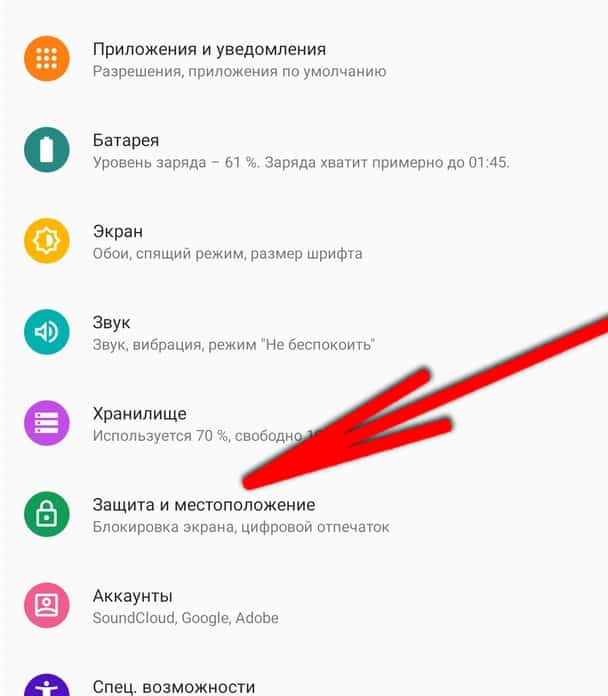
- В этом разделе перейти в пункт «Google Play Защита»;
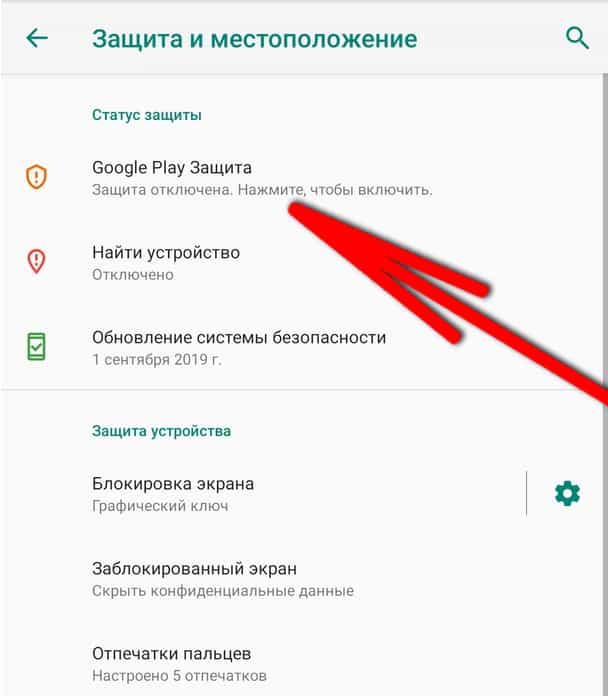
- Нажать на иконку возобновления для сканирования всех установленных приложений.
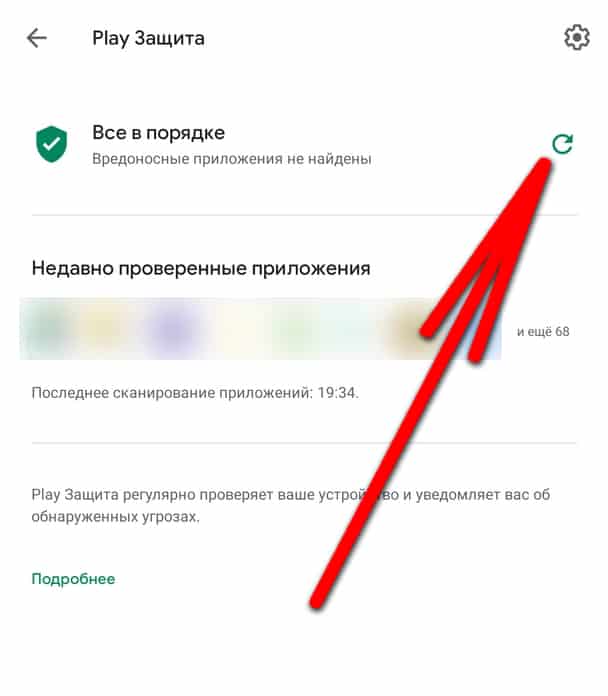
Если Play Защита выключена, то её нужно включить. Делается это по кнопке шестеренки вверху справа. Достаточно открыть эти настройки установить одну единственно возможную галочку напротив пункта «Выявлять угрозы безопасности».
Также Play Защита доступно через магазин Google Play. Чтобы воспользоваться сканированием там, нужно открыть Play Market и в нём выбрать раздел «Play Защита» (он находится в боковом меню справа).
Если подозрение на вирус более специфично, например, он в корне системы либо в отдельном файле, не привязанном к приложению, то стоит воспользоваться более надежным методом через антивирус или компьютер.
Проверка через антивирус
Антивирусы – это специальные программы для смартфона, которые проверяют всю систему на наличие ошибок, угроз или вирусов. Они очень эффективны в борьбе с вирусами, поэтому для неопытных пользователей рекомендуются к установке. Чтобы проверить смартфон на наличие вирусов через антивирус, его нужно скачать и запустить. Вот пару советов по этому поводу.
Важно! Не используйте несколько антивирусов одновременно. На смартфоне достаточно лишь одного антивируса, а два будут только сильнее нагружать систему и садить батарею.
Антивирусы можно скачать из официального магазина приложений Google Play либо из сторонних ресурсов в виде apk файла. Антивирусов бывает много, но в этой статье мы разберем наиболее нужные и эффективные программы для борьбы с вирусами и угрозами на Андроид.
Dr.Web Security Space
Доктор Веб является одним из самых популярных антивирусов на Андроид. Он отлично справляется со своей работой, умеет регулярно сканировать систему в фоне и даже блокировать некоторые заданные URL категории либо конкретные сайты. Ещё эта программа поможет заблокировать номер телефона, либо сделать смартфон недоступным для тех, кого нет в телефонной книге.
Он платный, но есть 14 дней льготного периода при первой активации.

Avast антивирус
Аваст хоть и пользуется неоднозначной репутацией, но тем не менее имеет свою собственную глубокую программу для проверки смартфона на угрозы. Это приложение стоит использовать во вторую очередь, если Dr. Web не помог, либо за него не хочется платить.
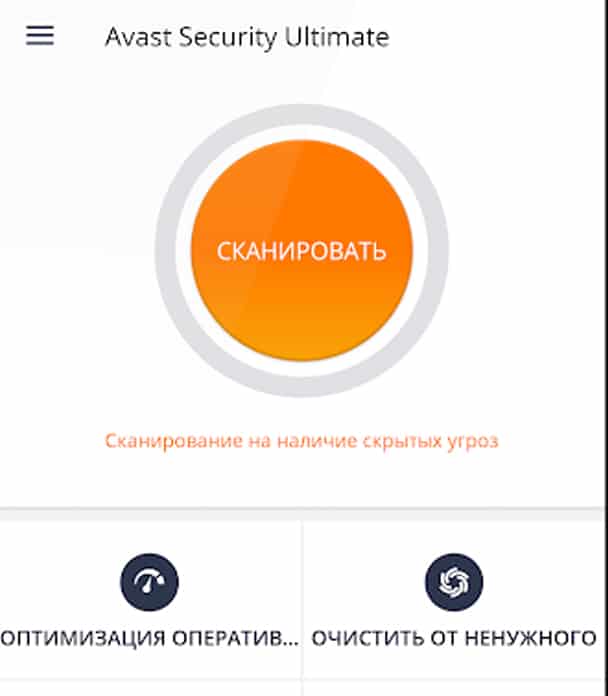
Kaspersky Internet Security
Касперский больше ориентирован на защиту смартфона от вредоносных сайтов, баннеров и агрессивной рекламы. Этот антивирус подойдет в том случае, если необходимо удостоверится, что смартфон не подцепил заразу при посещении сомнительных незащищенных сайтов.
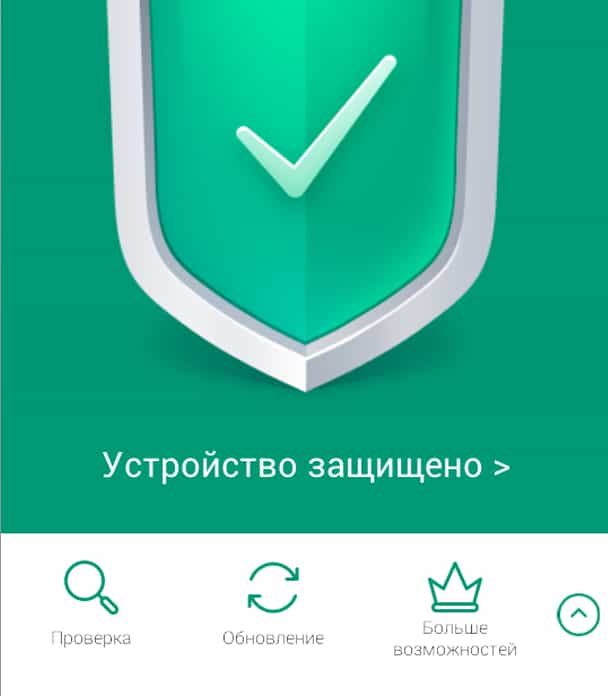
Avira Antivirus Security
Авира – универсальный антивирус, который порой может найти ошибку, которая прошла мимо Dr. Web или Аваста. Её тоже можно использовать для сканирования, программа бесплатная и имеет ряд уникальных функций (автоматическое сканирование, блокировка некоторых датчиков и сенсоров для приложений, антивор и так далее).

Мы настоятельно не рекомендуем использовать в качестве антивируса программы по типу Clean Master, Security Master, Super Cleaner, 360 Security, Antivirus Mobile, APUS Security или Nox Security – разработчики этих программ давно попались на сборе анонимной статистики у своих пользователей и на неэффективности их продукции.
Проверка через компьютер
Проверка через компьютер подразумевает под собой подключение смартфона по USB кабелю и сканирование всех его файлов. Такая проверка не задевает угрозы из приложений (например, попытки перехватить статистику смартфона или прочую конфиденциальную информацию). Но она может помочь, если на смартфоне появился отдельный файл с вирусом. Так легко можно найти вирус, который на самом смартфоне не работает, а передается только при использовании Bluetooth, OTG и так далее. Для такой проверки нужно иметь вирус на компьютере.
Чтобы проверить смартфон на вирусы через компьютер, достаточно подключить гаджет по USB проводу к компьютеру и перевести его в режим передачи данных по USB. Далее на компьютере выбрать папку с корневой системой смартфона и отсканировать её через любой антивирус для ПК. Можно использовать аналог Аваста, Касперского и т.д.
Онлайн-проверка файла на вирусы
В интернете есть множество ресурсов для онлайн-проверки файлов на вирусы и угрозы. Если у вас есть подозрения касательно конкретного файла, то стоит его проверить перед использованием.
Для этого лучше всего использовать сайт Вирустотал по вот этой ссылке .
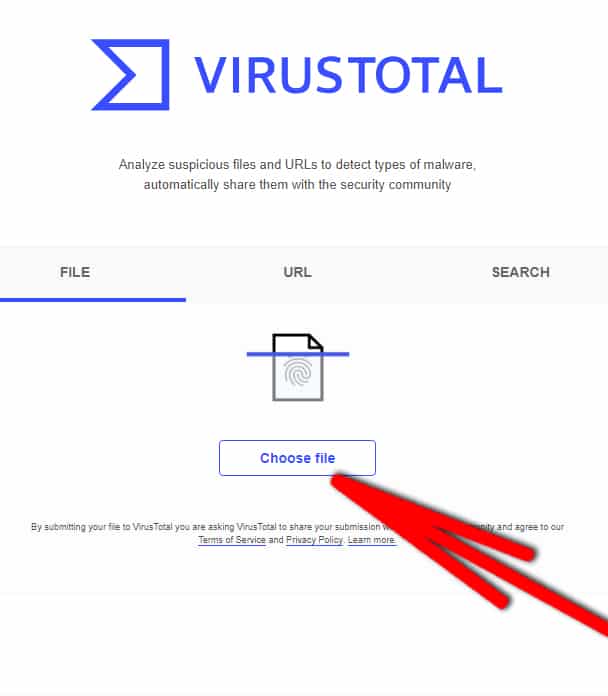
Нужно открыть ресурс, нажать на кнопку «Choose file» и выбрать желаемый документ через файловый менеджер. После этого сайт укажет, есть ли угрозы в файле специальным индикатором.
Бесплатные онлайн-антивирусы для проверки файлов на телефоне и компьютере
Если вы замучились устанавливать и удалять антивирусы, скачивать антивирусные базы и активировать ключи, обратитесь к онлайн-антивирусам. Проверка файлов на вирусы без установки — вполне достойная альтернатива традиционным сканерам.
Мы выбрали полдесятка надежных, бесплатных и эффективных антивирусных сканеров, которые работают онлайн — то есть через браузер. Таким образом вы можете узнать, есть ли вирус на телефоне, без скачивания сторонних программ.
Какой же из веб-сервисов выбрать для одноразовой проверки? Подойдет ли онлайн-антивирус для Андроид? Обо всем этом читайте в нашем обзоре.
Список онлайн-антивирусов:
ESET Online Scanner — файловая проверка на вирусы в онлайн-режиме
Сервис для антивирусной проверки от ESET- это комплексный и эффективный антивирус. Он работает из браузера, сканируя файлы и не требуя инсталляции на компьютер.
Как проверить файл на вирусы в ESET Online, видеоинструкция:
В отличие от настольной версии ESET Nod, данный веб-антивирус бесплатен для использования. Не думайте, что требовать от веб-приложения полноценного сканера нет смысла. По заявлениям создателей, онлайн-антивирус успешно справляется с троянами, новейшими вирусами, червями, фишинг-угрозами.
Пользователь может выбрать файлы на диске компьютера для сканирования, указать области памяти и т.п. Причем для запуска онлайн-проверки вам не нужно обладать правами администратора.
По окончанию поиска ESET Online Scanner предлагает удалить найденные вирусы или поместить зараженные файлы в карантин.
В общем, чистка от вирусов с помощью веб антивируса ESET Online Scanner имеет смысл во многих случаях. В частности, если вы хотите просканировать чужой компьютер, проверить флешку на вредоносные файлы онлайн, а прав (или желания) на установку приложений у вас нет.
Мощный онлайн-сканер Доктор Веб
Данный сервис предназначен для проверки ссылок на безопасность. В специальное текстовое поле вставляете ссылку на подозрительный сайт, и Доктор Веб сканирует вложенные файлы на html-странице, изучая, нет ли вредоносного кода. Как правило, вирусная угроза на онлайн-ресурсах скрывается в javascript-файлах. Если сценарии содержатся в базе вредоносных сайтов или сайт перенаправляет на другой ресурс, Доктор Веб Онлайн уведомит вас об этом.
Как видно, сервис весьма минималистичен, в наличии только веб-оболочка антивируса, что не очень-то удобно. Хорошо, если бы сервис Доктор Веб обзавелся, скажем, андроид-приложением для онлайн-проверки или, в идеале, браузерной надстройкой. На данный момент мы бы не порекомендовали онлайн-версию антивируса для использования на телефоне.
Совет дня. Кстати, если вам нужен хороший бесплатный антивирус для проверки компьютера (или карты памяти/флешки) на вирусы, без скачивания дополнительных приложений, советуем скачать лечащую утилиту Доктор Веб. Она использует актуальные базы настольной версии Доктора Веба, при том что функциональная часть сведена до минимума.
VirusTotal — тотальная online проверка файлов на вирусы
VirusTotal — еще один бесплатный сервис, который проверяет на вирусы онлайн. Он сканирует содержимое файлов и код сайтов в Интернете. Любой подозрительный контент VirusTotal сканирует на черви, малвари, трояны и другие виды вредителей и вирусной угрозы, поможет проверить Андроид на вирусы.
Видео, как пользоваться сервисом:
Сервис VirusTotal также позволяет искать угрозы в комментариях, которые пользователи размещают на файлах и URL-адресах, проверять пассивные DNS-данные и извлекать сведения об угрозах, касающиеся доменов и IP-адресов.
VirusTotal хранит в своей базе все анализы. Это дает возможность пользователям искать отчеты с данными MD5, SHA1, SHA256. Поисковая выдача возвращает последнее сканирование, выполненное на интересующем вас ресурсе.
Kaspersky Online Scanner (VirusDesk)
Онлайн-сервис от создателей Антивируса Касперского для Андроид. Проверяет файлы и ссылки в Интернете и не требует установки дополнительных модулей. При загрузке файла Kaspersky сканирует его по своим базам на имеющиеся угрозы и выдает результат. При этом сверяется md5, SHA1 и SHA256 хэши. Все базы регулярно обновляются, о чем говорит соответствующая надпись выше поля для загрузки файлов.
Результат проверки может быть и негативным, в таком случае VirusDesk выдает статус: файл заражен или подозрителен.
Важно! В отличие от обычных антивирусов, вы можете только проверить файл на вирусы, а поместить в карантин или автоматически удалить его не получится — сделать это можно только вручную.
Этот онлайновый антивирус подойдет и для проверки телефона на вирусы. Загружать можно файлы до 50 Мб, пакетный режим не поддерживается. Удаление вирусов сканер не производит — это действие пользователь должен выполнить самостоятельно. В то же время, для выполнения единичного сканирования Kaspersky VirusDesk может стать таким вот одноразовым антивирусом, что тоже неплохо.
VirSCAN — онлайн-антивирус для Андроид
Посредством сервиса VirSCAN.org возможны проверка Андроида на вирусы в онлайн-режиме, а также онлайн сканирование файлов на вредоносный код.
К примеру, вы можете отправить для проверки apk-приложения или другие файлы (размер не должен превышать 20 Мб). Это могут быть zip и rar архивы или с парольной защитой (установить можно только пароли ‘infected’ и ‘virus’).
Главная и самая весомая фишка онлайн-антивируса VirSCAN — огромная база регулярно обновляемых сканеров, включая kaspersky, avg, drweb, symantec и другие. Помимо прочего, VirSCAN сверяет MD5- и SHA1- хэши по своим базам.
Как предупреждают авторы этого веб-антивируса, иногда может срабатывать ложная тревога, что не удивительно при таком внушительном списке антивирусного ПО. Но, как говорится, лучше перебдить чем недобдить!
Минус данного механизма онлайн-чекинга — медленная скорость работы, отсутствие каких-либо настроек (ускоривших бы процесс) и отсутствие опций сканирования: допустима только загрузка единичных файлов для проверки на вирусы.
AVC UnDroid – сервис для проверки apk-файлов
Бесплатный онлайн-сервис AVC UnDroid предназначен для поиска вирусов в содержимом apk-файлов. Он задействует при сканировании такие движки, как Buster Sandbox Analyzer, ssdeep и APKTool.
Для того, чтобы проверить apk на вирусы, нажмите кнопку Select APK… и загрузите файл установщика для проверки на телефоне. AVC UnDroid поддерживает данные размером до 7 Мб, чего вполне достаточно для большинства задач.
Загруженные файлы анализируются внутри AVC UnDroid, после чего пользователь получает детальный отчет о сканировании – файловые хэши, оценку безопасности и дополнительную информацию.
Другие типы данных не поддерживаются, загружать можно только по одному файлу за раз.
Для удобства, можно пройти регистрацию. Это открывает доступ к статистике и комментариям, увеличивается лимит на загружаемые файлы и повышает приоритет.
Как указано в правилах пользования, этот сервис для онлайн-проверки – экспериментальный. Загруженные apk-файлы, их содержимое могут использоваться сервисом, и в этом ничего страшного нет.
Обзор способов проверки телефона на вирусы
Бытует мнение, что антивирусы для мобильных устройств малоэффективны. Они способны лишь потреблять ресурсы, коих и так в смартфоне немного. Поэтому пользователи Android интересуются, как проверить телефон на вирусы через компьютер. Сейчас мы рассмотрим все эффективные методы обнаружения вредоносного ПО на мобильном телефоне.
Как проверить телефон на вирусы?
Существует несколько способов очистить свое портативное устройство. Разберем их в следующей последовательности: от более эффективного к менее.
Через компьютер
Самый надежный и быстрый способ. В основном им пользуются после неудачной перепрошивки телефона или повреждения ОС устройства. В таком случае смартфон не может запуститься, соответственно, установить мобильный антивирус не представляется возможным. А виной этому в большинстве случаев становится именно вирус.
Итак, для проверки нужно:
- Установить любое антивирусное ПО (которому доверяете) или воспользоваться стандартным Защитником Windows.
- Подключить телефон к компьютеру с помощью USB.
- В смартфоне перейти в «Параметры» – «Приложения», найти используемый браузер, очистить данные и кэш.

- Открыть «Этот компьютер», кликнуть ПКМ на значке подключенного устройства и выбрать пункт «Сканирование на вирусы».
- Если решено воспользоваться стандартными средствами, то запустите из трея «Защитник Windows», выберите «Особое сканирование» и проложите путь к нужному устройству. Далее нажмите кнопку «Начать».

После окончания процедуры следуйте инструкциям антивирусного ПО и завершайте процесс лечения устройства.
Мобильными приложениями
Самый распространенный способ, который практически не уступает сканированию с помощью ПК. Подходит в случаях, если телефон заражен adware-вирусами, которые приводят к появлению всплывающих сообщений (агрессивная реклама, уведомления об ошибках и даже угрозы с последующим шантажом).
Итак, для лечения телефона без посторонней помощи нужно:
- Скачать любой антивирус с Google Play. Я бы порекомендовал 360 Total Security. Более подробно с приложением ознакомьтесь по этой ссылке.
- Запустите его и начните сканирование.

- Следуйте подсказкам программы.
С помощью онлайн сервисов
Данный способ направлен скорее на предотвращение заражения, чем на его лечение. В ситуациях, когда нужного вам приложения нет на Google Play, но есть отдельный .apk файл – на помощь приходит AVC UnDroid. Онлайн ресурс проводит полный анализ установочных пакетов и выдает вердикт о целесообразности его установки. В случае потенциальной угрозы приложение покажет соответствующее уведомление. Для проверки загрузите на сайт нужный файл и запустите операцию. 
Теперь вы знаете, как проверить телефон на вирусы через компьютер и какой из способов подходит вам в большей мере. Помните, что регулярная проверка устройства минимизирует риск потери личных данных и обезопасит от нестабильной работы.
Как проверить телефон на вирусы через компьютер, советы новичкам
В данной статье я Вам расскажу о том, как проверить телефон на вирусы через компьютер. Так же будут представлены несколько полезных материалов, помогающие начинающим пользователям решить эту проблему.
Вирусы на телефоне, если появились, что делать?
 Здравствуйте друзья! В современном мире, люди всё чаще стали пользоваться Интернетом на мобильных устройствах. Но, постоянно сталкиваются с различными вирусными файлами, которые впоследствии заражают телефон. Что делать неопытному человеку в этой ситуации? Первым делом, необходимо обратиться к специалисту.
Здравствуйте друзья! В современном мире, люди всё чаще стали пользоваться Интернетом на мобильных устройствах. Но, постоянно сталкиваются с различными вирусными файлами, которые впоследствии заражают телефон. Что делать неопытному человеку в этой ситуации? Первым делом, необходимо обратиться к специалисту.
Наверняка, в Вашем городе есть опытные люди, которые бы смогли очистить телефонный аппарат от вредоносных файлов. Но за это, к сожалению, придётся заплатить немалые деньги.
Рунет, поможет сэкономить Ваши финансы. В сети, найдёте антивирусы лучшего качества, и они за несколько минут могут уничтожить подозрительные элементы на телефоне. Далее, внимательно прочитайте инструкцию о том, как проверить телефон на вирусы через компьютер.
Как проверить телефон на вирусы через компьютер
Итак, для того чтобы начать проверку, нужно подключить Android к ноутбуку или стационарному компьютеру. Берёте обычный кабельный USB-провод, вставляете его в телефонное устройство, и далее в специальные разъёмы на ПК. После чего, заходите в раздел жёстких дисков, и смотрите, подключился ли он у Вас или нет. Например, у меня выглядит этот диск так (Рисунок 1).

В дальнейшем можно начинать исследование телефона. Я рекомендую использовать утилиту Доктор-Веб, она распространяется в бесплатном варианте. Скачивается и устанавливается данная программа довольно легко, так что проблем возникнуть не должно. Запускаете средство защиты и жмёте на соответствующую кнопку (Рисунок 2).

Когда программа завершит работу, на экране всплывает сообщение о том, что проверочные действия завершились. Не забудьте обратить внимание, на список угроз. Защитное приложение их автоматически удалит, когда нажмёте кнопку обезвредить. Я уверен, что теперь Вы поняли, как проверить телефон на вирусы через компьютер.
Как удалить на телефоне вирусы
Если Вы собираетесь зарабатывать через Интернет, то Вам нужно научиться не только, работать за компьютером, но и уметь защищать его. Удаление вирусов с компьютера, должно проходить по инструкции, поэтому внимательно прочитайте её.
Следующий способ, поможет Вам навсегда избавиться от вирусов. Для этого дела используйте телефон. Но, не забывайте перед восстановлением, сохранить все контактные номера, поскольку в дальнейшем их придётся заново добавлять в телефонную книгу. Как показывает практика, данный процесс никогда не подводил и вирусы, успешно удалялись с телефона.
Найдите в меню данного устройства пункт настройки, и выберете функцию резервная копия и сброс. Нажмите на неё, чтобы система заново перезапустилась до изначального состояния. Обычно перезапуск осуществляется на протяжении пяти минут, и оставляет желать только лучшего. Применяйте этот метод, и тогда Ваш телефон будет в безопасности. Думаю, будет полезно прочитать статью о том, как удалить вирусы с компьютера.
Заключение
Итак, теперь Вы точно знаете, как проверять телефон на вирусы через компьютер. Никогда не допускайте заражения Вашего устройства для связи. Соблюдайте правила безопасности и не заходите на сомнительные сайты в сети, которые распространяют заражённую информацию.
Лучше потратьте некоторое время на изучение обучающей программы, которая поможет в дальнейшем правильно работать за компьютером. Удачи Вам и всего хорошего.
Как проверить телефон на вирусы?
Вопросы о проблеме вредоносного программного обеспечения не теряют своей актуальности последние несколько лет. Обновленные вирусы стали появляться намного чаще. Разработчики антивирусных программ тщательно следят за данной ситуацией, поэтому выход их обновленных версий начал происходить за более короткий период времени. Это делается для того, чтобы защитить пользователей от хакерских атак. Кажется, что такая гонка будет продолжаться бесконечно. Вместе с этим у пользователей возникают вопросы о том, как обнаружить у себя на устройстве вредоносные вирусы.

Полной проверке на вирусные файлы поддаются не все телефоны
На мобильных аппаратах, не имеющих операционной системы, можно проверить на наличие вредоносного программного обеспечения только встроенную карту памяти. Для ответа на вопрос о том, как проверить на всевозможные вирусы мобильный телефон, необходимо узнать о возможных способах для нескольких операционных систем, установленных на устройстве.
Как сканировать телефон с ОС Android?
Принято считать, что антивирусные программы для мобильных телефонов неэффективны. Они только занимаются потреблением телефонных ресурсов. Чаще всего пользователи операционной системы Android задают вопросы о том, как проверить мобильное устройство на наличие вредоносных файлов через компьютер или ноутбук.
Существует несколько эффективных методов для обнаружения вирусов на мобильном телефоне:
- Через ноутбук или ПК.
- Приложения для мобильника;.
- При помощи различных сетевых сервисов.
Все вышеперечисленные способы проверки позволят обнаружить вредоносные программы на мобильном устройстве и уничтожить их за считанные минуты.

Существует несколько способов проверки телефона на наличие вирусов
Проверка через ПК
Наиболее простая и быстрая проверка телефона на вирус возможна через компьютер. В ряде случаев она используется при нарушениях в работе ОС смартфона после перепрошивки. Из-за невозможности запуска телефонного устройства установление антивирусного приложения не может быть начато. Чаще всего это случается по вине вирусов.
Проверка смартфона на андроиде включает в себя следующие шаги:
- Сначала необходимо установить на компьютере или ноутбуке антивирусное программное обеспечение или воспользоваться той программой, которая была установлена на ПК.
- Следующим шагом будет подключение мобильного телефона при помощи USB-шнура.
- В настройках телефона нужно найти и перейти в «Параметры» – «Приложения».
- Дальше следует отыскать браузер, который используется в работе и очистить его кэш.
- На ПК открыть «Мой компьютер», кликнуть правой клавишей мыши на значок устройства, на пункт «Сканирование на вирусы».
- При решении сканирования при помощи стандартного защитника необходимо сначала запустить данное средство, затем выбрать опцию «Стандартное сканирование». После этого нужно выполнить действие по проложению пути к нужному устройству и нажать кнопку «Начать» для выполнения заданного действия.

Подключение телефона к компьютеру
Использование мобильного приложения
Этот способ сканирования практически ни в чем не уступает предыдущему. Он хорошо подходит для тех случаев, когда устройство заражено вирусами, провоцирующими всплывание на экране рекламы и агрессивных сообщений.
В таком случае потребуется выполнить ряд действий:
- Скачать антивирус (подойдет любой) на мобильное устройство.
- Запустить его, чтобы началось сканирование.
- Для завершения процедуры необходимо следовать программным подсказкам.
Важно! Чтобы процесс сканирования прошел успешно, не нужно принудительно сворачивать антивирусное приложение.

Способ сканирования мобильника можно выбрать, исходя от личных предпочтений
Помощь сетевых сервисов
Способ онлайн проверки в основном направлен на то, чтобы предотвратить заражение мобильного телефона вредоносными вирусными файлами. После перехода на ресурс происходит полное сканирование всех установочных программ и в случае угрозы всплывет уведомление. Для проверки при помощи онлайн сервисов необходимо загрузить необходимый файл и начать сканирование информации. Важно помнить, что сканирование убережет пользователя от угрозы потери важных личных данных.
Как проверить устройства на ОС Windows Phone?
После многочисленных заявлений от компании Microsoft о том, что их система наиболее безопасна для использования, от пользователей приходили сообщения о наличии вирусных программ в телефоне. Последняя версия вышла еще более безопасной в плане вирусных атак чем все предыдущие. Поэтому пользователям с наиболее обновленной системой не нужно бояться попадания вредоносных файлов на устройство. Но тем, кто пользуется предыдущими версиями, необходимо знать, как обезопасить себя от вредоносных файлов.
Существует всего лишь два приложения для этой цели: антивирус Касперского и Секьюрити Сюит. Эти две программы очень схожи между собой. Для проверки мобильного устройства на наличие вирусов необходимо скачать одно из этих приложений и запустить проверку.

ОС Windows Phone считается наиболее защищенной от вредоносного программного обеспечения
Какие существуют антивирусные онлайн программы для проверки мобильного устройства?
Для того чтобы не устанавливать антивирусные программы, обновлять их и скачивать разного рода ключи, можно воспользоваться бесплатными онлайн сервисами для проверки файлов на мобильнике.
Ниже представлен список наиболее надежных и удобных антивирусных программ, которыми можно воспользоваться через браузер без скачивания:
- Антивирус VirSCAN (одноразовый). Этим антивирусным сервисом можно сканировать телефон на наличие вирусов в режиме онлайн. Главным преимуществом является большая и регулярно обновляемая база сканеров. По этой причине время от времени антивирус может выдавать ложную тревогу. Один из минусов – низкая скорость проверки.
- Сканер Доктор Web. Он предназначен для проверки ссылок на предмет присутствия вирусов. При обнаружении вредоносного файла программа уведомит пользователя об этом. На сегодняшний момент данный сервис рекомендуется больше для сканирования ПК, нежели мобильных аппаратов;
- Проверка сервисов Virus Total. Этот сервис является наиболее безопасным для использования. Он занимается сканированием файлов и кодов сайтов в онлайн режиме, удаляет троянские программы на телефоне и другие вредоносные вирусы. Также Virus Total сохраняет результаты всех проверок в своей базе, что дает возможность пользователю найти нужный отчет по сканированию в любое время.
- Сканнер онлайн Касперский. Сетевой сервис, выпущен создателями Антивируса Касперского для ОС Android. База антивируса регулярно обновляется. Программа сообщает о подозрительных и вредоносных файлах, но удалить их можно только вручную. Это является минусом для этого онлайн сервиса. Вместе с этим программа может сканировать файлы на наличие вирусов на телефоне в одноразовом режиме.

Рекомендуется следить за рейтингом каждой скачиваемой программы и отзывами пользователей к нему
Для того чтобы гарантированно обезопасить свой мобильный аппарат от вирусных атак, необходимо устанавливать проверенные приложения и скачивать файлы только с надежных сайтов и источников. Если что-то в сервисе вызвало подозрение – лучше отказаться от его установки на мобильнике.
Как компьютер заражается вирусом или шпионским ПО?
Обновлено: 02.08.2019 компанией Computer Hope
Существует несколько способов заражения компьютера шпионскими программами, вирусами и вредоносными программами. Ниже приведен список способов заражения вашего компьютера. Мы составили этот список в порядке от наиболее распространенного до наименее распространенного.
Принятие без чтения
Один из наиболее распространенных способов заражения компьютера — это когда пользователь принимает то, что он видит на экране, не читая или не понимая приглашения.Например:
- При просмотре веб-страниц в Интернете появляется рекламное объявление или окно, в котором говорится, что ваш компьютер заражен или что требуется уникальный плагин. Не понимая полностью, что вы получаете, вы принимаете приглашение.
- При установке или обновлении программы вас часто спрашивают, хотите ли вы установить «дополнительное программное обеспечение». Часто этот параметр представлен в виде флажка, который уже установлен. Итак, если вы нажмете «Далее» или «ОК», программа посчитает это разрешением и установит программное обеспечение — хотите вы этого или нет.По этой причине будьте очень осторожны при установке программного обеспечения. Обязательно прочитайте все на каждом экране процесса установки, прежде чем нажимать какие-либо кнопки.
Наконечник
При установке программы вам предоставляется выбор между автоматической и выборочной установкой. Если вы устанавливаете что-то из Интернета, мы предлагаем выполнить выборочную установку, чтобы убедиться, что во время установки больше ничего не добавляется или не изменяется.
Загрузка любого зараженного ПО
При загрузке любого ПО (программ, утилит, игр, обновлений, демоверсий и т. Д.)) через Интернет, убедитесь, что вы загружаете программу из надежного источника. Не забудьте запустить загрузку через сканеры антивируса и шпионского ПО после завершения. Как мы заявляли в предыдущем разделе, во время процесса установки прочтите все запросы о том, что программа устанавливает на ваш компьютер.
Наконечник
Вы можете помочь проверить надежность веб-сайта с помощью таких инструментов, как WOT.
Открытие вложений в сообщения электронной почты
Как правило, не открывайте сообщения электронной почты, которые вы не ожидали получить.Компьютеры могут быть заражены, когда пользователи открывают вложения электронной почты, содержащие вредоносный код. Даже если сообщение отправлено коллегой, другом или членом семьи, всегда будьте осторожны, прежде чем открывать ссылку или загружать вложение.
Вставка или подключение зараженного диска, диска или привода
Любой диск, диск или флэш-накопитель, подключенный или вставленный в ваш компьютер, может быть заражен вирусом. Пока что-то доступно для записи, вирус может перемещаться с компьютера на этот диск, диск или привод.Обычная тактика, используемая хакерами для получения доступа к сети, заключается в том, чтобы оставить флэш-накопитель с вредоносным кодом на нем. Затем, когда пользователь вставляет флэш-накопитель в свой компьютер, он заражается вирусом или троянским конем.
Заметка
Это же правило применяется к любому сетевому диску или компьютеру. Если другой компьютер имеет доступ для записи на компьютерный диск, доступный для вашего компьютера, вирус может перемещаться между компьютерами в сети.
Посещение неизвестных ссылок
Кто угодно и где угодно может создать веб-сайт, что отлично подходит для человечества как умного, творческого, социального вида.Но это также означает, что любой злоумышленник в любом месте может создать веб-сайт. Помните об этом, когда посещаете веб-сайт впервые и не знаете, что это такое.
Вредоносный веб-сайт может иметь возможность читать файлы на вашем компьютере, передавать вам вредоносные файлы или получать доступ к вашей конфиденциальной информации. Всегда будьте осторожны и остерегайтесь любых ссылок, которые вы получаете в чате, по электронной почте или SMS.
Заметка
Тактика, обычно используемая при фишинге, состоит в том, чтобы сделать ссылку похожей на допустимую, но перенаправить вас на другую страницу или может очень напоминать действительный URL-адрес.
Не работают последние обновления
Многие обновления, особенно связанные с Microsoft Windows, ориентированы на безопасность. Всегда обновляйте свою операционную систему и программы. Плагины, связанные с вашим браузером, также могут содержать уязвимости безопасности. Чтобы убедиться, что у вас установлены последние версии, запустите инструмент Computer Hope, чтобы проверить установленные плагины и их версии.
Пиратское ПО, музыку или фильмы
Если вы или кто-то на вашем компьютере подключается к сети распространения файлов (например,g., BitTorrent), а также скачивание или распространение музыки, фильмов или программного обеспечения, защищенных авторским правом, вы можете подвергнуться риску. Иногда эти файлы и программы содержат вирусы, шпионское ПО, трояны или вредоносное ПО в дополнение к тому, что, по вашему мнению, вы загружаете.
Нет антивирусного сканера шпионского ПО
Если вы используете компьютер с Microsoft Windows, мы настоятельно рекомендуем вам установить антивирус и защиту от шпионского или вредоносного ПО. Это программное обеспечение может удалять любые существующие вирусы и шпионское ПО, а также помогает предотвратить заражение в будущем.
,
Что такое компьютерный вирус? (ВИДЕО)
Компьютерный вирус, очень похожий на вирус гриппа, предназначен для распространения от хоста к хосту и имеет способность воспроизводиться. Точно так же, как вирусы гриппа не могут воспроизводиться без клетки-хозяина, компьютерные вирусы не могут воспроизводиться и распространяться без программирования, такого как файл или документ.
Говоря техническим языком, компьютерный вирус — это тип вредоносного кода или программы, написанной для изменения работы компьютера и предназначенной для распространения с одного компьютера на другой.Вирус действует, вставляя или прикрепляя себя к законной программе или документу, который поддерживает макросы, для выполнения своего кода. При этом вирус может вызвать неожиданные или разрушительные эффекты, например, нанести вред системному программному обеспечению путем повреждения или уничтожения данных.
Как атакует компьютерный вирус?
После того, как вирус успешно прикреплен к программе, файлу или документу, вирус будет бездействовать, пока обстоятельства не заставят компьютер или устройство выполнить свой код.Чтобы вирус заразил ваш компьютер, вы должны запустить зараженную программу, которая, в свою очередь, вызовет выполнение кода вируса.
Это означает, что вирус может оставаться на вашем компьютере бездействующим, не проявляя серьезных признаков или симптомов. Однако как только вирус заражает ваш компьютер, он может заразить другие компьютеры в той же сети. Кража паролей или данных, регистрация нажатий клавиш, повреждение файлов, рассылка спама вашим контактам электронной почты и даже захват вашего компьютера — вот лишь некоторые из разрушительных и раздражающих действий, которые может сделать вирус.
В то время как некоторые вирусы могут быть шутливыми по своим намерениям и эффектам, другие могут иметь глубокие и разрушительные эффекты. Это включает стирание данных или нанесение непоправимого повреждения жесткому диску. Что еще хуже, некоторые вирусы созданы с расчетом на получение финансовой выгоды.
Как распространяются компьютерные вирусы?
В постоянно подключенном мире вы можете заразиться компьютерным вирусом разными способами, некоторые из которых более очевидны, чем другие. Вирусы могут распространяться через вложения электронной почты и текстовых сообщений, загрузку файлов из Интернета и мошеннические ссылки в социальных сетях.Ваши мобильные устройства и смартфоны могут быть заражены мобильными вирусами при загрузке теневых приложений. Вирусы могут скрывать, замаскированные под вложения, общедоступного контента, такого как забавные изображения, поздравительные открытки или аудио- и видеофайлы.
Чтобы избежать контакта с вирусом, важно проявлять осторожность при просмотре веб-страниц, загрузке файлов и открытии ссылок или вложений. Чтобы оставаться в безопасности, никогда не загружайте неожиданные текстовые сообщения или вложения электронной почты, а также файлы с веб-сайтов, которым вы не доверяете.
Каковы признаки компьютерного вируса?
Атака компьютерного вируса может иметь различные симптомы. Вот некоторые из них:
- Часто всплывающие окна. Всплывающие окна могут побудить вас посетить необычные сайты. Или они могут подтолкнуть вас к загрузке антивируса или другого программного обеспечения.
- Изменения на вашей домашней странице. Например, ваша обычная домашняя страница может измениться на другой веб-сайт. Кроме того, вы не сможете его сбросить.
- Массовая рассылка писем с вашего почтового ящика. Преступник может получить контроль над вашей учетной записью или отправлять электронные письма от вашего имени с другого зараженного компьютера.
- Частые сбои. Вирус может нанести серьезный ущерб вашему жесткому диску. Это может привести к зависанию или сбою вашего устройства. Это также может помешать вашему устройству снова включиться.
- Необычно низкая производительность компьютера. Внезапное изменение скорости обработки может сигнализировать о наличии вируса на вашем компьютере.
- Неизвестные программы, запускаемые при включении компьютера. Вы можете узнать о незнакомой программе при запуске компьютера. Или вы можете заметить это, проверив список активных приложений на своем компьютере.
- Необычные действия, например, смена пароля. Это может помешать вам войти в свой компьютер.
Как защитить себя от компьютерных вирусов?
Как вы можете защитить свои устройства от компьютерных вирусов? Вот некоторые из вещей, которые вы можете сделать, чтобы обезопасить свой компьютер.
- Используйте проверенный антивирусный продукт, например Norton AntiVirus Basic, и регулярно обновляйте его, добавляя самые свежие описания вирусов. Norton Security Premium предлагает дополнительную защиту для еще большего числа устройств, а также резервное копирование.
- Не нажимайте на всплывающие рекламные объявления.
- Всегда просматривайте вложения электронной почты, прежде чем открывать их.
- Всегда проверяйте загружаемые файлы с помощью программ для обмена файлами.
Какие существуют типы компьютерных вирусов?
1.Вирус загрузочного сектора
Этот тип вируса может взять на себя управление при запуске или загрузке компьютера. Один из способов распространения — подключение зараженного USB-накопителя к компьютеру.
2. Вирус веб-скриптов
Этот тип вируса использует код веб-браузеров и веб-страниц. Если вы зайдете на такую веб-страницу, вирус может заразить ваш компьютер.
3. Угонщик браузера
Этот тип вируса «захватывает» определенные функции веб-браузера, и вы можете быть автоматически перенаправлены на непредусмотренный веб-сайт.
4. Резидентный вирус
Это общий термин для любого вируса, который внедряется в память компьютерной системы. Резидентный вирус может запускаться в любое время при загрузке операционной системы.
5. Вирус прямого действия
Этот тип вируса вступает в действие, когда вы запускаете файл, содержащий вирус. В противном случае он остается бездействующим.
6. Полиморфный вирус
Полиморфный вирус меняет свой код каждый раз при запуске зараженного файла. Это делается для обхода антивирусных программ.
7. Файловый вирус-инфектор
Этот распространенный вирус вставляет вредоносный код в исполняемые файлы — файлы, используемые для выполнения определенных функций или операций в системе.
8. Многостраничный вирус
Этот вид вируса заражает и распространяется множеством способов. Может заражать как программные файлы, так и системные сектора.
9. Макровирус
Макровирусы написаны на том же макроязыке, что и программные приложения. Такие вирусы распространяются при открытии зараженного документа, часто через вложения электронной почты.
Как удалить компьютерные вирусы
Вы можете использовать два подхода к удалению компьютерного вируса. Один из них — это ручной подход «сделай сам». Другой — заручиться помощью авторитетной антивирусной программы.
Хотите сделать самому? Когда дело доходит до удаления компьютерного вируса, может быть много переменных. Этот процесс обычно начинается с поиска в Интернете. Вас могут попросить выполнить длинный список шагов. Вам понадобится время и, возможно, некоторый опыт, чтобы завершить процесс.
Если вы предпочитаете более простой подход, обычно вы можете удалить компьютерный вирус с помощью антивирусной программы. Например, Norton AntiVirus Basic может удалить множество заражений на вашем компьютере. Продукт также может помочь защитить вас от будущих угроз.
Кроме того, Norton предлагает бесплатный трехэтапный план очистки от вирусов. Вот как это работает.
- Запустите бесплатное сканирование Norton Security Scan, чтобы проверить наличие вирусов и вредоносных программ на ваших устройствах. Примечание. Он не работает в Mac OS.
- Используйте бесплатный инструмент Norton Power Eraser для удаления вирусов и вредоносных программ для уничтожения существующих вирусов. Нужна помощь? Технический специалист Norton может помочь, получив удаленный доступ к вашему компьютеру для отслеживания и удаления большинства вирусов.
- Установите новейшее программное обеспечение безопасности, чтобы предотвратить будущие вредоносные программы и вирусы.
.
Как работают компьютерные вирусы | HowStuffWorks
Компьютерные вирусы называются вирусами, потому что они обладают некоторыми чертами биологических вирусов. Компьютерный вирус передается от компьютера к компьютеру, как биологический вирус от человека к человеку.
В отличие от клетки, вирус не может воспроизводиться сам по себе. Вместо этого биологический вирус должен ввести свою ДНК в клетку. Затем вирусная ДНК использует существующий механизм клетки для самовоспроизведения. В некоторых случаях клетка наполняется новыми вирусными частицами до тех пор, пока не лопнет, выпуская вирус.В других случаях частицы нового вируса отрываются от клетки по одной, и клетка остается живой.
Подобно тому, как биологический вирус должен перемещаться по клетке, компьютерный вирус должен быть совмещен с какой-либо другой программой или документом для запуска. После запуска компьютерный вирус может заразить другие программы или документы. Очевидно, что аналогия между компьютерными и биологическими вирусами немного натягивает, но есть достаточно сходства, и название приживается.
Люди пишут компьютерные вирусы. Человек должен написать код, протестировать его, чтобы убедиться, что он правильно распространяется, а затем выпустить. Человек также проектирует фазу атаки вируса, будь то глупое сообщение или разрушение жесткого диска. Почему они это делают?
Есть как минимум четыре причины. Во-первых, та же психология, которая движет вандалами и поджигателями. Зачем кому-то разбивать окно в чьей-то машине, красить вывески на зданиях или сжигать красивый лес? Некоторым это кажется кайфом.Если такой человек знает компьютерное программирование, то он или она может направить энергию на создание разрушительных вирусов.
Вторая причина связана с трепетом от наблюдения за взрывом вещей. Некоторые люди увлекаются такими вещами, как взрывы и автомобильные аварии. Когда вы росли, в вашем районе мог быть ребенок, который научился делать порох. И этот парень, вероятно, строил бомбы все больше и больше, пока ему либо не надоест, либо пока он не нанесет себе серьезный вред.Создание вируса немного похоже на это — он создает виртуальную бомбу внутри компьютера, и чем больше компьютеров заражается, тем «веселее» взрыв.
Третья причина касается права хвастаться. Вроде как Эверест — гора есть, поэтому кто-то вынужден взобраться на нее. Если вы программист определенного типа, который видит дыру в безопасности, которая может быть использована, вы можете просто быть вынуждены использовать эту дыру самостоятельно, прежде чем кто-то другой опередит вас.
А еще есть холодные, наличные деньги. Вирусы могут обманом заставить вас купить поддельное программное обеспечение, украсть вашу личную информацию и использовать ее для получения ваших денег или быть проданным на цифровом эквиваленте черного рынка. Мощные вирусы — это ценные и потенциально прибыльные инструменты.
Конечно, большинство создателей вирусов, похоже, упускают из виду то, что они наносят реальный ущерб реальным людям своими творениями. Уничтожение всего на жестком диске человека — настоящий ущерб.Заставить крупную компанию тратить тысячи часов на очистку после вирусной атаки — это настоящий ущерб. Даже глупое сообщение — это реальный ущерб, потому что кому-то приходится тратить время, чтобы от него избавиться. По этой причине правовая система продолжает разрабатывать более строгие наказания для людей, создающих вирусы.
,
Остерегайтесь телефонного мошенничества! «Microsoft» заявляет, что на вашем компьютере есть вирус
Распространенное компьютерное мошенничество
Мне только что позвонили по мошенничеству, и я хочу предупредить вас, чтобы вы не попались на него. Мошенник притворяется представителем Microsoft или другой законной компании, чтобы обмануть вас.
Даже если вас не обманут, пожалуйста, предупредите друзей и родственников (особенно пожилых), которые могут не знать о подобном мошенничестве. Жертвы этого мошенничества могут пострадать от чего угодно: от кражи личных данных до взлома их компьютеров и использования их для рассылки спама или вирусов без их ведома.
[Обновление от 5/2012: или мошенник может выкупить вас на 150 долларов и более, см. Опыт комментатора LGNTexas в гостевой книге в конце этой страницы.]
«На вашем компьютере есть вирус»
Вот моя стенограмма этого мошеннического телефонного звонка. В моем случае они не выдавали себя за Microsoft, но это более распространенная версия мошенничества.
[Индийский язык с сильным акцентом]: Привет? Привет?
Я: Кто звонит, пожалуйста?
Он: ИТ-решения.Мы звоним, чтобы предупредить вас, что ваш компьютер заражен вирусом.
Я: На моем компьютере вирус, а?
Он: Да, на вашем компьютере есть вирус.
Я: Вы сказали, откуда звоните?
Он: ИТ-решения.
Я: Нет, я имею в виду, где находится ваша компания?
Он [после того, как я спросил несколько раз]: Соединенные Штаты.
Я: Где в Соединенных Штатах?
Его: Нью-Йорк. [В моем идентификаторе абонента было указано «Бельвью, Вашингтон».]
Я: А какой у вашей компании номер телефона?
Он [Слишком быстро произносит число, чтобы понять его].
Я: Слишком быстро. Назовите свой номер телефона медленно, чтобы я мог его понять.
Он (после того, как несколько раз уклонился от вопроса): 717-310-3925. [Мой АОН показал 425-998-1533.]
Я: Вы говорите, что на моем компьютере вирус. Итак, какой у меня компьютер?
Он: Прости?
Я: Если вы знаете, что на моем компьютере есть вирус, то вы должны знать, какой компьютер я использую. Какой у меня компьютер?
Он: Windows NT или Windows 7. [Мой компьютер — Mac, поэтому у меня дома нет компьютеров с Windows.]
Я: Нет. Это афера, и я сообщаю об этом в полицию. До свидания!
Как это мошенничество крадет вашу информацию
На самом деле, я не звонил в полицию. Я позвонил в офис генерального прокурора штата Вашингтон, поскольку звонок, похоже, был из Вашингтона. Оператор сказал, что номер, который показал мой идентификатор вызывающего абонента, вероятно, тоже был поддельным. Эти мошенники обычно находятся в офшоре и могут перенаправить номер.
Она также сказала, что только что разговаривала по телефону с другой жертвой мошеннического звонка «ваш компьютер заражен вирусом», в котором мошенник утверждал, что звонит из Microsoft .В этом случае жертва позволила фальшивой компании установить вредоносное ПО на свой компьютер .
Вредоносное ПО позволяет незнакомцу делать через ваше интернет-соединение следующее:
- Доступ ко всей информации и документам, хранящимся на вашем компьютере
- Отслеживайте ввод текста, чтобы они могли регистрировать все ваши пароли, номера кредитных карт или все, что вы вводите.
- Следите за своими покупками, электронной почтой и просмотром веб-страниц
- Управляйте своим компьютером без вашего ведома, используя его для рассылки вирусов всем в вашем списке контактов электронной почты
- Заблокируйте доступ к компьютеру и повредите или сотрите его содержимое
Обычно они не хотят стирать ваш жесткий диск, так как более полезно превратить ваш компьютер в «зомби», управляя им или получая к нему доступ удаленно без вашего ведома.Огромные сети компьютеров-зомби используются мошенническими компаниями для самых разных целей! Настоящий пользователь компьютера-зомби не может сказать, что его компьютер обслуживает другого хозяина, за исключением, возможно, того факта, что компьютер, похоже, немного замедлился.
Заглянув в Интернет, я увидел больше сообщений о людях, которых обманывали телемаркетеры, утверждая, что звонят из Microsoft со словами: «Ваш компьютер был заражен вирусом». Я уверен, что настоящие ИТ-решения не связаны с этой аферой: мой телемаркетер просто позаимствовал название уважаемой компании, чтобы оно звучало убедительнее.
[Обновление: изначально я предлагал просто повесить трубку на этих мошенников, но у комментатора ниже есть хорошее предложение: скажите им, что они записывают разговор для ваших записей. По крайней мере в одном случае это прекратило звонки навсегда.]
Если вы стали жертвой этого мошенничества, поищите веб-сайт генерального прокурора своего штата и найдите раздел «сообщение о мошенничестве» или «жалобы потребителей». Вот несколько полезных ссылок ниже (я сообщил об этом звонке им обоим):
,

 Обычно они встречаются на различных сайтах, где можно неофициально скачать онлайн-игру или другой материал. Отзывы на таких сайтах пишутся людьми, которые как раз являются инициаторами вирусных программ.
Обычно они встречаются на различных сайтах, где можно неофициально скачать онлайн-игру или другой материал. Отзывы на таких сайтах пишутся людьми, которые как раз являются инициаторами вирусных программ. Непосредственно, подключите своё устройство к компьютеру через USB.
Непосредственно, подключите своё устройство к компьютеру через USB.

